
Bulut Yedekleme Sistemi
Merhabalar yeni bir konuyla tekrar birlikteyiz. Bu defa biraz ticaret yapıyor gibi olacağım ama herkesin çok fazla işine yaracağına inandığım bir şeyden para kazanıyor olacağımdan dolayı konu açmakta sakınca görmedim.
Bir çok düzenli iletişim kurduğumuz takipçilerim bugüne kadar hiç bir yaptığım işten para talep etmediğimi çok iyi biliyorlar. Bilmeyen arkadaşlar için belirtelim bu siteden hiç bir gelir elde etmiyorum ve talebimde olmuyor.
Bugün anlatacağım konuda ve paylaşacağım programda bir mecburen ücret talep etmek zorunda kalacağım. Çünkü bu işin ucunda hem bana masraf var hemde bir hizmet durumu söz konusu olmaktadır.
Öncelikle şunu belirtmek isterim ki Ticari Otomasyon Programları kullanan herkesin en büyük derdi yedekleme sistemidir. Her zaman doğru çalışıyor mu çalışmıyor mu? Acaba eksik bir dosya var mı? Server üzerinde takılı duran harici disklerle de virüs bulaşır mı? Bu soru işaretlerinin önü arkası asla kesilmez. Bende günümüz teknolojisinden faydalanarak bu iş için çözüm üretmem gerektiği kanaatine vardım.
CryptoLocker
Bu işe girmemde ki en büyük neden Türkiye ve Yurt dışında 100’ün üzerinde şubesi olan bir firmanın Cryptolocker virüsü ile başının derde girmesidir. Bu virüsü bir çoğunuz duymuşsunuzdur. Dosyalarınızı şifreler sizden para isterler para verseniz bile çoğu zaman dosyalarınızı kurtaramazsınız. Bu işletmede de aynı sorun çıktı ve yedekleme için kullanılan harici diskler, server, hyper-v serverleri, lokal bilgisayarlar ve hatta NAS yedekleme ünitesi bile bu virüsten nasibini aldı. Kurtarılacak neredeyse hiç bir şey kalmamıştı. Durumu bir şekilde düzelttik fakat bu tarz saldırılardan kurtulma yolunun program yada güvenlik duvarı ile olamayacağına inandığım için farklı arayışlar içerisine girdim. Bu gibi durumların önüne geçebilmek adına en doğru çözümün Bulut Sunucular olduğuna inandım ve bunun için bir sistem geliştirdim.
Program kullanmakta olduğunu Ticari Programın türü/tipi ne olursa olsun, bu sistem sayesinde bulut sunuculara yedekleyebiliyorsunuz.
Program 2 amaç için geliştirildi ;
- Kiralık yada Kendi Bulut Sunucunuza Yedekleme
- Lokal sistem üzerinde 1 den fazla noktaya yedekleme
Peki bu program bu işlemleri nasıl yapmaktadır?
Aşama 1 : Program Ayarları
Program ayarları aşağıda görmüş olduğunuz resimdeki gibi yapılmaktadır. Burada en temel konu hangi günlerin yedek alınacağı olup, diğer ayarların tamamı burada belirlenen günler için çalışacaktır.
- Yedekleme Günleri
- Yedekleme işlemlerinin hangi günler yapılacağını belirler.
- Yedekleme Saatleri (1,2,3,4,5)
- Yedekleme işleminin 1. aşamada belirlenen günlerin hangi saatlerinde yapacağını belirler.
- Bu 5 alandan hangilerinin çalışmasını istiyorsanız bu alanlara yedek saatlerini girmelisiniz. Saat kısmı 00(Sıfır) olanlar için yedekleme işlemi yapılmaz.
- Bulut Yükleme Saatleri (1,2,3,4,5)
- Alınan yedeklerin Bulut sunucuya 1. aşamada belirlenen günlerin hangi saatlerinde aktarılacağını belirtir.
- 2. Aşamada anlatılan yedek alma işlemlerinden bağımsız olarak çalışmaktadır. Fakat Yedekleme günleri hem Bulut aktarımı hemde Yedekleme saatleri için ortak çalışmaktadır.
- Bu 5 alandan hangilerinin çalışmasını istiyorsanız bu alanlara aktarım saatlerini girmelisiniz. Saat kısmı 00(Sıfır) olanlar için aktarım işlemi yapılmaz.
- Sql Sunucusu
- En alt başlıkta belirtilen SQL Sorgusunun hangi sunucuda çalışacağını belirtir.
- Sunucu IP adresi, Bilgisayar Adı yada programın yüklü olduğu bilgisayar da bulunan bir SQL Server ise . (Nokta) veya localhost yazılabilmektedir. (Standart Sql Connection String)
- Sql Kullanıcı
- En alt başlıkta belirtilen SQL Sorgusunun çalıştırılması için 4. madde de belirtilen SQL Sunucusuna bağlanacak olan kullanıcı bilgisidir.
- Sql Şifresi
- En alt başlıkta belirtilen SQL Sorgusunun çalıştırılması için 4. madde de belirtilen SQL Sunucusuna bağlanacak olan kullanıcıya ait şifre bilgisidir.
- Sql Dursun mu?
- Bu alan alınacak yedeklerin durumuna göre belirlenebilmektedir.
- Eğer yedeklenmesini istediğiniz klasörler içerisinde SQL mdb dosyaları yok ise burayı işaretlemeniz gerekmemektedir.
- Fakat Mikro / Logo / Nebim vb. gibi bir programa ait klasörler için yedekleme yapıyorsanız bu kısmı işaretlemeniz gerekmektedir. Zira bu tarz ticari programlar SQL dosyalarını da kendi klasörleri içerisinde saklamaktadır. SQL Serveri durdurmadan da bu dosyaları kopyalayamazsınız.
- FTP Sunucusu
- 3. Maddede belirtilen Aktarım saatleri geldiği zaman alınan yedeklerin hangi Bulut Sunucusuna aktarılacağına dair IP yada Adres bilgisidir.
- Eğer sunucuda (FTP) bulunan bir klasöre aktarma yapacaksanız FTP://SUNUCUIP/Yedekler/ tarzında kullanım sergileyebilirsiniz.
- FTP Kullanıcı
- 8. Maddede belirtilen Bulut sunucuya bağlantı için gerekli olan kullanıcı adı bilgisini saklar.
- FTP Şifre
- 8. Maddede belirtilen Bulut sunucuya bağlantı için gerekli olan kullanıcıya ait şifre bilgisini saklar.
- Sql Sorgusu
- Programı bilgisayarınıza yüklediğiniz anda sizin için otomatik bir MSSQL Backup sorgusu oluşturmaktadır.
- Bu sorgu SQL Server’a ait (master vb.) gibi veritabanları hariç tüm veritabanlarının Backup’unu almanızı sağlamaktadır.
- Dosya Listesi açıklamalarında Sadece Backup ile çalışan modelle ilgili gerekli açıklamaları bulabilirsiniz.
- Dilerseniz istediğiniz herhangi bir sorguyu SQL Management Studio da oluşturup buraya yapıştırabilirsiniz.
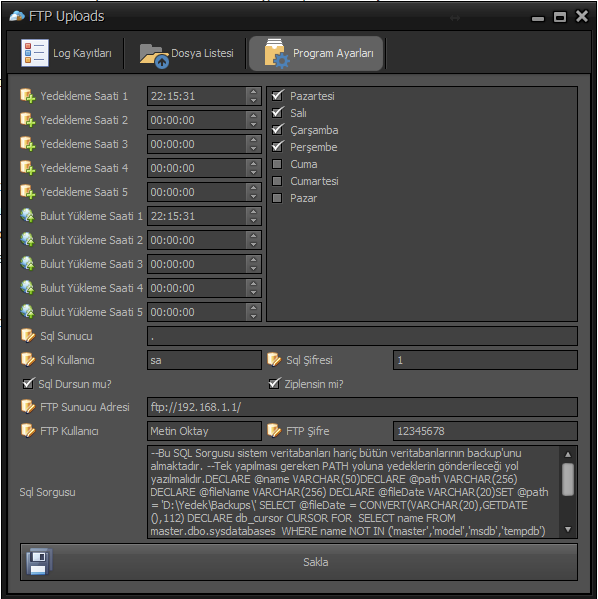
Aşama 2 : Dosya Listesi
Dosya listesi yedeklemesi yapılacak klasör yada dosyaların listesini tutmaktadır. Aynı zamanda bu dosya yada klasörleri birden fazla noktada yedeklemek içinde gerekli olan dizin bilgilerini tutmaktadır.
- Dosya/Klasör
- Yedeklenmesini istediğiniz dosya yada klasörlerin tip kısmına Dosya/Klasör seçmeniz gerekmektedir.
- Bu tipte seçtiğiniz dosya yada klasörlerin tamamı için yedekleme işlemleri yapılacaktır.
- Aktarılanlar
- Bu tipte sadece klasör seçmeniz gerekmektedir.
- 1. Maddede belirtilen yedekleme klasörleri Bulut sunucuya gönderildikten sonra Ziplenmiş(Sıkıştırılmış) bir şekilde Aktarılanlar tipinde belirtilen tüm klasörlere aktarılır.
- Alternatif Yol(lar)
- Bulut yedeklemenin dışında alınan yedek dosyalarının kendi lokal sisteminizde başka bilgisayarlara yada başka bir diske vb. gibi yerlere aktarılması için kullanılır.
- Bu klasöre alınan yedekler Bulut sunucusuna gönderilmez.
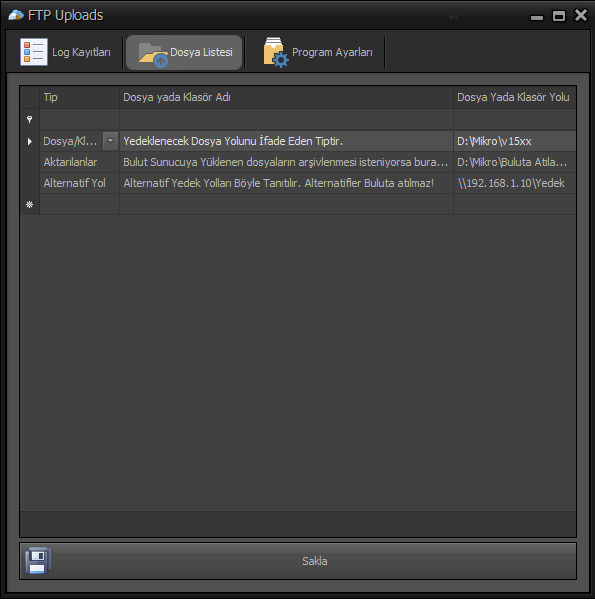
Aşama 3 : Log Kayıtları
Sistem tarafından başarılı olarak yapılan işlemler ve işlem esnasında oluşan tüm sorunlar Log Kayıtlarına aktarılır. Bu sayede yedekleme programınızda oluşan problemleri hatalı işlemleri takip edebilirsiniz. Ayrıca oluşan sorunlarla ilgili ekstra tüm detayları Olay Görüntüleyicisinde bulabilirsiniz.
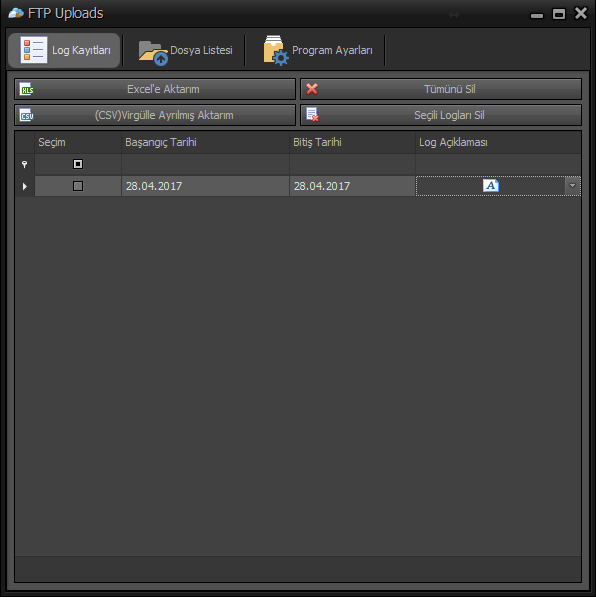
Şimdi gelelim sistem kurgusuna…
Örnek bir yedekleme işlemi nasıl yapılır bununla ilgili detayları sizlerle anlatmak isterim. Öncelikle nasıl bir yedekleme sistemi yapmak istediğimizin kararını vermemiz gerekmektedir.
Bizim örneğimizde şöyle bir sistem olsun ;
- Haftanın her günü yedekleme yapalım.
- Kullandığımız Ticari program ve Excel dosyalarımızın olduğu klasörü yedekleyelim.
- Yedeklemeyi Bulut Sunucuya aktaralım.
- Bulut aktarımının dışında aldığımız yedekleri aynı zamanda harici diskimize aktaralım.
- Ne olur ne olmaz düşüncesi ile aynı yedekleri Ağ Paylaşımında bulunan bir bilgisayara da aktaralım.
Bu aşamaları tamamlamak için yapmamız gerekenler ise aşağıdaki gibidir ;
- Yedekleme günlerine tüm günler seçilir. Yedekleme işleminin her gün hangi saatlerde yapılacağı belirlenir.
- Ticari programın kurulu olduğu klasör ve Excel dosyalarımızın olduğu klasör ayrı ayrı 2 satırda Tipi Dosya/Klasör olacak şekilde Dosya Listesine Eklenir.
- Bulut aktarımı için yedekleme işlemlerinden farklı bir saat seçilir. ( Yedekleme işlemi yapıldığı anda buluta aktarım yapılması yapmak hatalı işlemler doğura bilir. Bu nedenle yedekleme saati ile bulut aktarım saati arasına en az 30 dakika mesafe koymak gerekir. ) Ayrıca bilgisayarımızda yada harici diskimizde herhangi bir klasör oluşturup, bu klasörü de Dosya Listesine Aktarılanlar tipiyle tanımlarız. Bu sayede buluta aktarılan dosyalar tekrar dan aktarılmaması için Aktarılanlar klasörüne taşınır.
- Harici olarak taktığımız diskte yedeklerin aktarılacağı bir klasör oluşturup, bu klasörü Dosya Listesine Alternatif Yol olarak seçeriz.
- Ağ üzerinde paylaşımda bulunan klasör Alternatif Yol tipi ile Dosya listesine eklenir.
Her ihtimale karşı programı kapatıp açarız ve yedekleme sistemimiz hazır hale gelmiş olur. 🙂
Programa ait fiyat ve Sunucu barındırma ödemeleri özel olarak paylaşılmaktadır. Programla ilgili tüm testler konu başında bahsettiğim 100’ün üzerinde şubesi bulunan Markada yapılmıştır. Henüz herhangi bir sorun ile karşılaşılmamıştır.
Takdir edersiniz ki program geliştirme ve sunucu kiraları maliyet gerektiren işler olduğu için program geliştirmesine fazla zaman ayıramıyorum. Buradan biraz satış gerçekleşirse gelen ödemeler ile program geliştirmelerinin hızını arttıracağım. Emin olabileceğiniz bir şey varsa oda bu program sayesinde artık asla veri kaybı yaşamayacağınız dır. 🙂
Denemek isteyenler için programı 1 haftalık ücretsiz olarak verebilirim.


Metin bey,merhabalar,
bir müşteride işyerinde bir server var ,sql2012 var ve mikro v15xx var.
evinde Qnap bir 4 tb lık bir yedekleme cihazı kuracam.ve işyerine günün bell bir saatinde ulaşıp mikro datalarını alacak,
bunu nasıl yapmam gerekir.
Normalde sql den otomatik yedek alıp bir dosyaya atabilirim ve daha sonra qnap cihazı buraya bağlanıp bunu çeker ,bunu qnap firması yaparız diyor.
Sizce daha iyi bir çözüm nasıl kurgulanır.
İlginize şimdiden teşekkür ederim.
Levent Aybacı
Aksoft Bilgisayar-Adana
not:stoklar choose 2a ‘ da normalde ek olarak örneğin 5 nolu fiyat ve maliyet gelmesi ile ilgili bir föyünüz varmı,yardımcı olursanız sevinirim.